
Практикум для магистров,обуч. по направлению 11.04.02
.pdf
ФЕДЕРАЛЬНОЕ АГЕНТСТВО СВЯЗИ
Ордена Трудового Красного Знамени федеральное государственное бюджетное образовательное учреждение высшего образования
Московский технический университет связи и информатики
Кафедра мультимедийных сетей и услуг связи
В.А.Докучаев, М.Г.Кондратьев ,И.А.Крупнов, В.В.Маклачкова, С.С.Мытенков, А.В.Шведов
Практикум
по дисциплине
СЕТЕВАЯ БЕЗОПАСНОСТЬ И ЕЕ ПЛАНИРОВАНИЕ
Для направления 11.04.02
Москва 2016
План УМД на 2016/17 уч.г.
Практикум
по дисциплине
СЕТЕВАЯ БЕЗОПАСНОСТЬ И ЕЕ ПЛАНИРОВАНИЕ
Составители: В.А.Докучаев, д.т.н., профессор М.Г.Кондратьев И.А.Крупнов В.В.Маклачкова С.С.Мытенков А.В.Шведов
Практикум по дисциплине «Сетевая безопасность и ее планирование» предназначен для магистров по направлению подготовки 11.04.02 - «Инфокоммуникационные технологии и системы связи». Профиль подготовки: «Облачные инфокоммуникационные технологии и пакетизация услуг».
Отв. редактор В.А.Докучаев, д.т.н., профессор
Издание утверждено советом факультета ИТ. Протокол № 4 от 24.12.15 г.
Рецензенты: А.А.Новиков, к.т.н., ген. директор (ЗАО «РНТ»)
В.О. Малочинский, гл. специалист по информационной безопасности (МТУСИ)
2
Практикум № 1 Ознакомление с лабораторным комплексом на базе СОА «Форпост»
1.Цель работы: ознакомление со структурой лабораторного комплекса.
2.Домашнее задание.
2.1.Изучить архитектуру СОА.
2.2.Разобраться в классификации СОА.
2.3.Ознакомиться с архитектурой СОА "Форпост".
3.Описание лабораторного комплекса.
3.1.Лабораторный комплекс состоит из двух серверов, двух АРМ, выявляющих атаки, двух АРМ нападающих, двух АРМ атакуемых, двух коммутаторов и маршрутизатора.
4.Лабораторное задание.
4.1.Ознакомиться с программным обеспечением СОА "Форпост".
4.2.Составить структурную схему лабораторного комплекса.
5.Методические указания по выполнению работы.
5.1.Изучить архитектуру программно-аппаратного комплекса СОА "Форпост" для составления структурной схемы.
6.Содержание отчета.
6.1.Титульный лист.
6.2.Цель работы.
6.3.Классификация СОА.
6.4.Назначение, характеристики, функциональность и особенности применения СОА «Форпост».
6.5.Структурная схема лабораторного комплекса.
6.6.Краткий ответ на шесть контрольных вопросов.
7.Контрольные вопросы.
7.1.Что обеспечивает СОА «Форпост»?
7.2.Что лежит в основе функционирования сетевого датчика СОА «Форпост»?
7.3.Какие механизмы собственной защиты реализует СОА «Форпост»?
7.4.Что регистрирует в своих журналах СОА «Форпост»?
7.5.Минимальные системные требования СОА «Форпост»?
7.6.Какие особенности применения имеет СОА «Форпост»?
Задание
1.Изучить основные тактико-технические характеристики СОА «Форпост» [1].
3
2.Изучить функциональную схему организации корпоративной инфокоммуникационной системы (КИС) с использованием СОА «Форпост».
3.Построить функциональную и логическую схемы защиты КИС согласно заданию.
Практикум № 2
Изучение условий применения СОА «Форпост»
1.Цель работы: изучение условий применения СОА «Форпост».
2.Домашнее задание.
2.1.Изучить состав и назначение модулей СОА “Форпост”.
2.2.Изучить логическую структуру СОА “Форпост”.
2.3.Изучить требования к окружению.
2.4.Изучить типовую схему включения СОА в автоматизированную информационную систему.
3.Описание лабораторного комплекса.
3.1.Лабораторный комплекс состоит из двух серверов, двух АРМ, выявляющих атаки, двух АРМ нападающих, двух АРМ атакуемых, двух коммутаторов и маршрутизатора.
4.Лабораторное задание.
4.1.Составить функциональную схему лабораторного комплекса.
4.2.Составить логическую схему лабораторного комплекса.
5.Методические указания по выполнению работы.
5.1.Для составления функциональной схемы лабораторного комплекса изучите [1]:
Типы сетевых устройств (коммутаторы и маршрутизаторы), их модели и функциональные характеристики;
Состав каждой АРМ (физические компоненты) и наименование, а также версию ОС с помощью программы сбора информации о физических и программных компонентах АРМ;
Типы портов и разъемов;
Типы патч-кабелей.
5.2.Для составления логической схемы лабораторного комплекса изучите [1]:
Схему логической адресации (IP-адреса устройств, входящих в состав комплекса) с помощью стандартных средств ОС;
Программные компоненты СОА «Форпост», входящие в состав комплекса и их место расположения.
4
6.Содержание отчета.
6.1.Титульный лист.
6.2.Цель работы.
6.3.Архитектура СОА «Форпост», включающая логическую структуру СОА «Форпост» и ее краткое описание.
6.4.Функциональная схема лабораторного комплекса.
6.5.Логическая схема лабораторного комплекса.
6.6.Краткий ответ на шесть контрольных вопросов.
7.Контрольные вопросы.
7.1.Какие модули входят в состав СОА «Форпост»?
7.2.Какие назначения несут модули СОА «Форпост»?
7.3.Что входит в логическую структуру системы СОА «Форпост»?
7.4.Какие требования предъявляются к окружению СОА «Форпост»?
7.5.Что может выступать в качестве точки включения в АИС для сетевого датчика?
7.6.Типовая схема включения СОА в автоматизированную информационную систему.
Задание
1.Изучить состав и назначение основных модулей СОА «Форпост».
2.Изучить логическую структуру СОА «Форпост».
3.Изучить требования к окружению СОА «Форпост».
4.Изучить типовую схему включения СОА в автоматизированную информационную систему.
Практикум № 3
Установка сетевого датчика СОА «Форпост»
1.Цель работы:
1.1.Изучить назначение и функции сетевого датчика.
1.2.Приобрести опыт установки сетевого датчика.
2.Домашнее задание.
2.1.Изучить принципы работы сетевого датчика.
3.Лабораторное задание.
3.1.Установить сетевой датчик.
3.2.Убедиться в правильности установки сетевого датчика.
4.Методические указания по выполнению работы.
4.1.Запустите консоль администратора.
5

4.2. В консоли администратора в группе «Компоненты системы» нажмите правой кнопкой мыши по имени агента, который установлен на узле, на который предполагается установить сетевой датчик. В появившемся контекстном меню необходимо выбрать пункт «Установить сетевой датчик». На экране появится окно выбора шаблона установки. Необходимо выбрать «Сетевой датчик». На рисунке 3.1 показано окно выбора шаблона установки.
Рис. 3.1 - Окно выбора шаблона установки
4.3. Далее необходимо в выпадающем списке «Интерфейс датчика» задать сетевой интерфейс, подключенный к точке включения сетевого датчика в АИС. На рисунке 3.2 показан интерфейс установки сетевого датчика. Для корректной работы сетевого датчика и его маскировки в составе контролируемой АИС необходимо на сетевом интерфейсе датчика отключить все сетевые протоколы, различные клиенты, службы и пр. Сделать это можно вручную, либо автоматически, оставив установленным переключатель «Отвязать сетевые протоколы, клиенты, службы от сетевого адаптера датчика». Для распараллеливания процесса обработки разработано два типа сетевого датчика, позволяющие балансировать нагрузку входного потока. Выбор можно сделать с помощью выпадающего списка: Сетевой датчик 0.1: балансировка с помощью bpf фильтра. При установке сетевого датчика в поле «Кол-во датчиков» необходимо ввести количество одновременно работающих на одном сервере сетевых датчиков СОА в режим балансировки нагрузки (в диапазоне от 1 до 255).
6
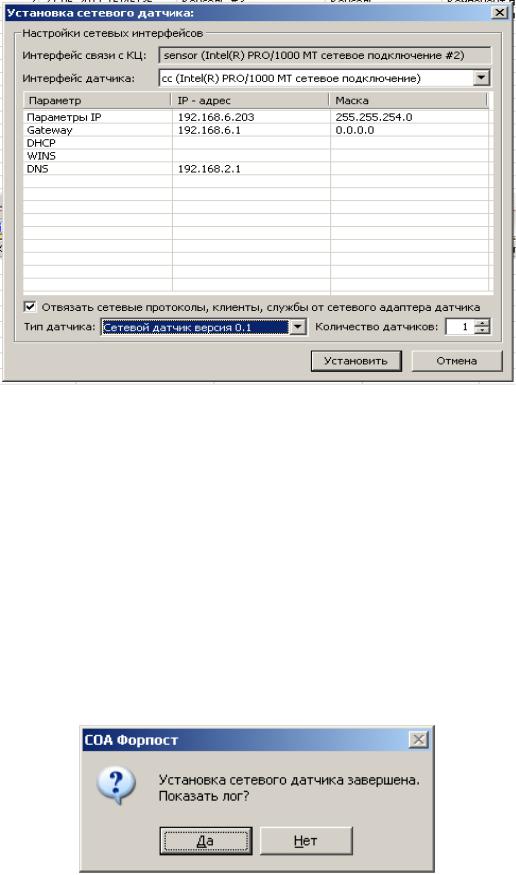
Рис. 3.2 - Интерфейс установки сетевого датчика
Если сервер многоядерный, то рекомендуемое количество равно числу ядер на сервере минус один.
Сетевой датчик 0.2: динамическая балансировка. Дополнительных параметров нет.
4.4.После задания всех параметров необходимо нажать кнопку «Установить».
4.5.По окончании установки на экране появится запрос о возможности просмотра и экспорта во внешний файл журнала установки. На рисунке 3.3 показан запрос о возможности просмотра и экспорта во внешний файл журнала установки.
Рис. 3.3 - Запрос о возможности просмотра и экспорта во внешний файл журнала установки
7
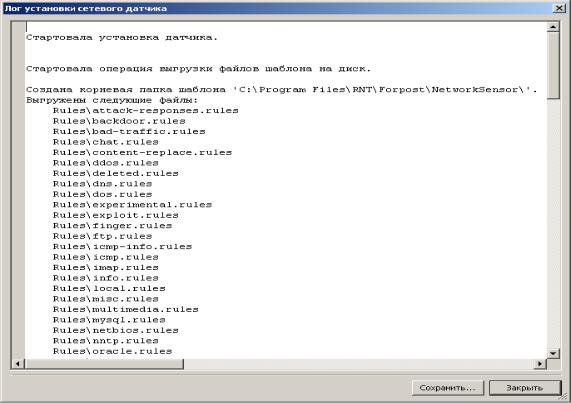
4.6. Нажмите «ДА», и на экране появится лог установки сетевого датчика. На рисунке 3.4 показан лог установки сетевого датчика.
Рис. 3.4 - Лог установки сетевого датчика
4.7.После установки сетевой датчик должен отобразиться в окне «Компоненты системы» в консоли администратора и подсвечиваться зеленым цветом как активный компонент. Для обновления списка компонентов системы необходимо нажать правой кнопкой мыши по таблице «Компоненты системы» и в появившемся контекстном меню выбрать пункт «Обновить». На рисунке 3.5 показано окно «Компоненты системы».
4.8.На этом установка сетевого датчика завершена.
5.Содержание отчета.
5.1.Титульный лист.
5.2.Цель работы.
5.3.Типовая схема включения СОА «Форпост» в автоматизированную информационную систему и место сетевого датчика в ней.
5.4.Назначение, типы и основные характеристики сетевого датчика.
5.5.Принципы работы сетевого датчика.
5.6.Краткий ответ на шесть контрольных вопросов.
6.Контрольные вопросы.
6.1.На какие узлы можно устанавливать сетевой датчик?
8
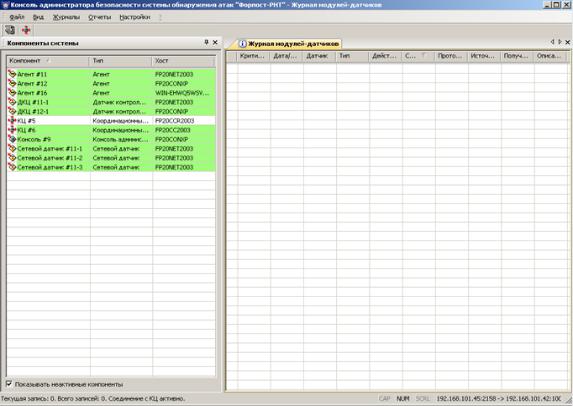
6.2.Что может обнаружить сетевой датчик?
6.3.Что следует сделать при построении системы, содержащей в своем составе сетевые датчики?
Рис. 3.5 - Окно «Компоненты системы»
6.4.Как может производиться балансировка нагрузки на сетевые датчики?
6.5.Какую балансировку нагрузки поддерживает сетевой датчик СОА «Форпост»?
6.6.От каких факторов зависит производительность одного сетевого датчика СОА?
Практикум № 4
Установка датчика контроля целостности СОА «Форпост»
1.Цель работы:
1.1.Изучить назначение и функции датчика контроля целостности.
1.2.Приобрести опыт установки датчика контроля целостности.
2.Домашнее задание.
2.1.Изучить принципы работы датчика контроля целостности [1].
3.Лабораторное задание.
3.1.Установить датчик контроля целостности.
3.2.Убедиться в правильности установки датчика контроля целостности.
9

4.Методические указания по выполнению работы.
4.1.Запустите консоль администратора.
4.2.В консоли администратора в группе «Компоненты системы» нажмите правой кнопкой мыши по имени агента, который установлен на узле, на который предполагается установить датчик контроля целостности. В появившемся контекстном меню необходимо выбрать пункт «Установить датчик контроля целостности». На рисунке 4.1 показано окно выбора шаблона установки.
Рис. 4.1 - Окно выбора шаблона установки
4.3.Нажмите кнопку «Выбрать».
4.4.По окончании установки на экране появится запрос о возможности просмотра и экспорта во внешний файл журнала установки. На рисунке 4.2 показан запрос о возможности просмотра и экспорта во внешний файл журнала установки.
Рис. 4.2 - Запрос о возможности просмотра и экспорта во внешний файл журнала установки
10
